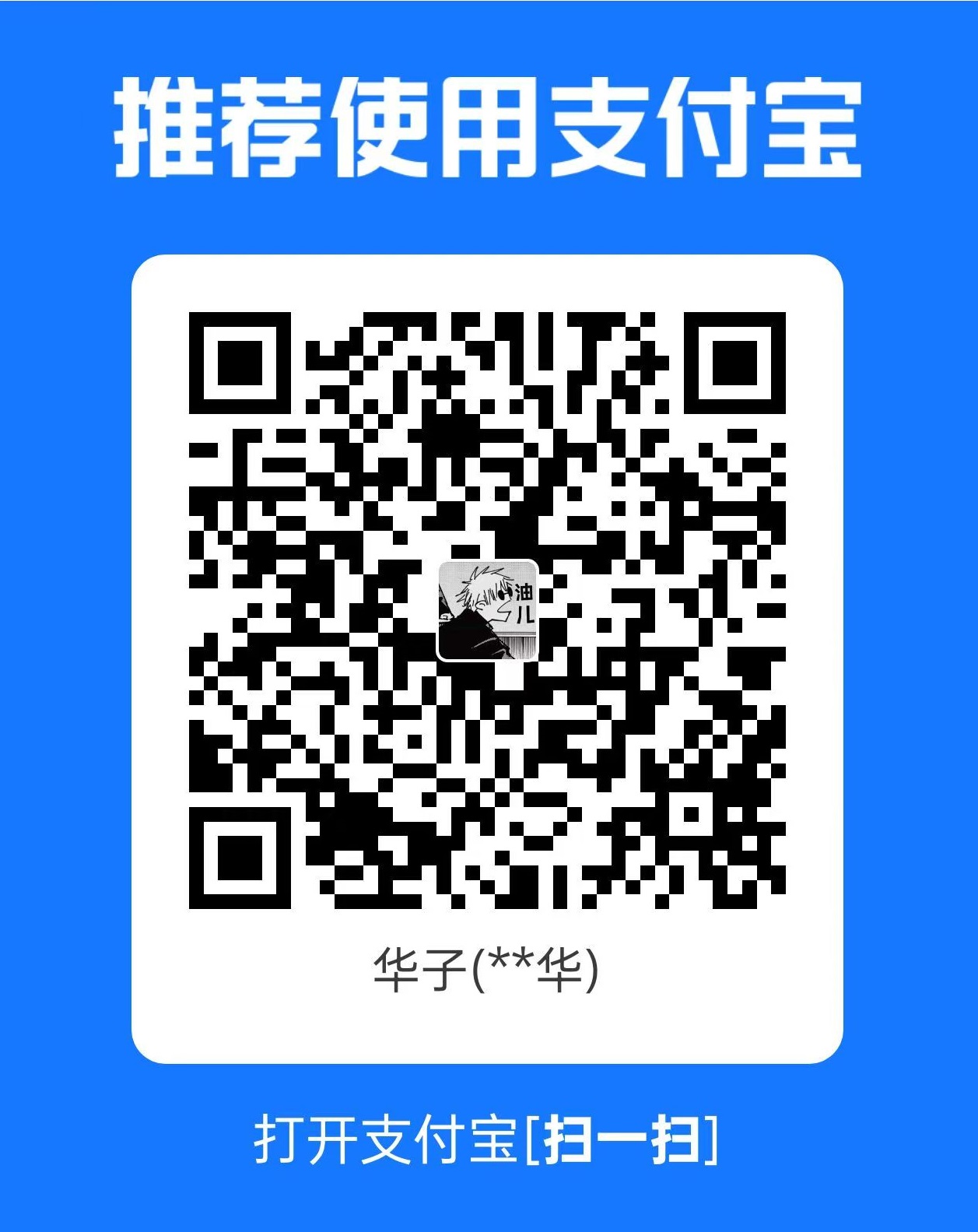CA加密流程
前言
简单介绍如何使用CA加密传染病前置软件服务器
一、安装证书助手
(一)证书助手下载
通过国家数据集成服务平台,授权申请界面的下载证书助手功能进行下载。

(二)助手安装包选择
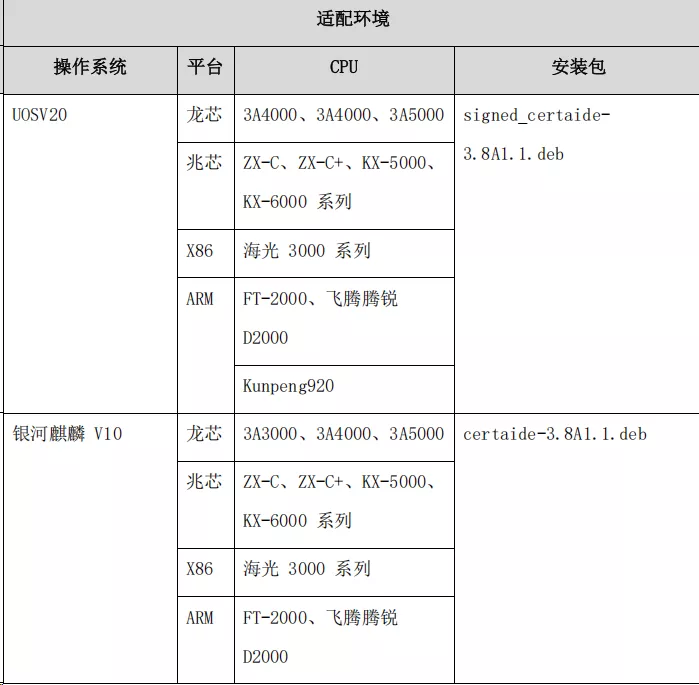
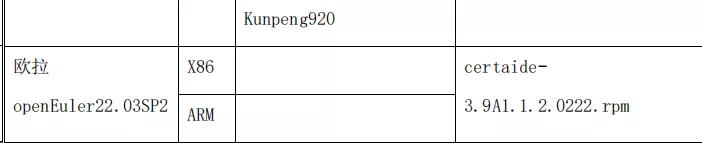
(三)命令行功能安装
1.deb安装方法
1 | ##切换到 root 用户 |
2.rpm安装方法
1 | ##获取 root 权限 |
二、KEY的安装
将 CA 的 KEY 插到前置软件宿主机上,即完成安装操作。
三、前置软件开启传输加密
1.医疗机构确认使用的加密设备类型,目前支持三类设备(1=加密机、2=鲲密一体机、3=UKey),加密机和鲲密一体机设备需要向 CA 实施人员要验证签名的应用名后续配置使用,UKey 需要重置密码为 6 个 1;
2.前置软件服务器,工程目录创建文件 SVSClient.properties;以/opt/hclient 目录为例,创建文件/opt/hclient/SVSClient.properties;调整 SVSClient.properties,只需调整 address1 和 port1,其他不变;
创建SVSClient.properties:
1 | #进入/opt/hclient |
SVSClient.properties内容如下:
1 | serverNum=1 |
3.调整config.properties
1 | # i1 1=加密设备加密;2=其他;3=明文 |
4.重启前置软件
1 | #进入前置软件启动脚本目录 |
本博客所有文章除特别声明外,均采用 CC BY-NC-SA 4.0 许可协议。转载请注明来源 BianRongHua!
评论
TwikooGitalk